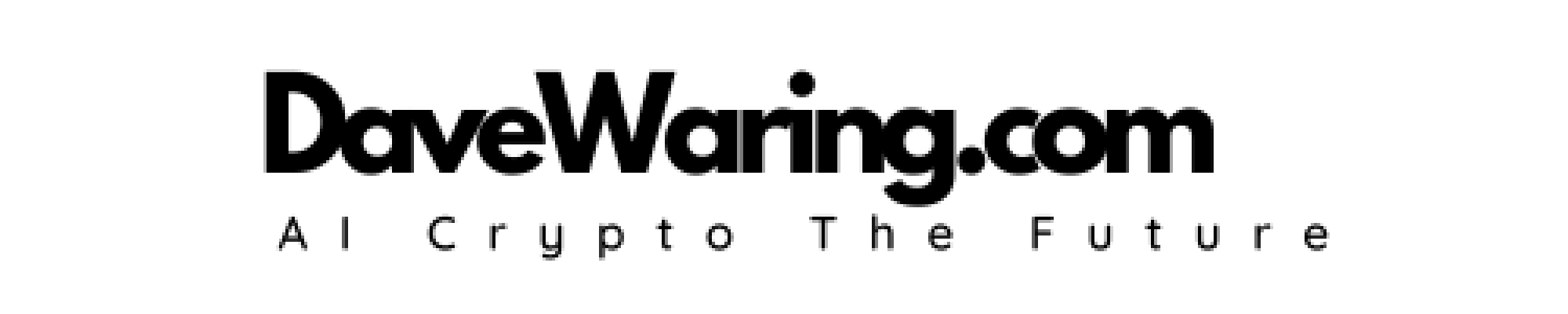⏱️ 快速入门
- 管理员创建:在 Open WebUI 上创建的第一个账户将获得管理员权限,负责用户管理和系统设置。
- 用户注册:后续的注册用户初始状态为待审核,需要管理员批准后才能访问系统。
- 隐私与数据安全:所有数据,包括登录信息,都本地存储在您的设备上。Open WebUI 确保了严格的保密性,并避免任何外部请求,从而增强隐私和安全性。
- 所有模型默认都是私有的。模型必须明确地通过组共享或公开才能被他人看到。如果一个模型分配给了某个组,只有该组的成员可以查看它。如果模型被设为公开,则实例上的任何人都可以看到它。
请选择您偏好的安装方式:
- Docker:官方支持且推荐给大多数用户
- Python:适用于资源有限的环境或希望手动设置的用户
- Kubernetes:适合需要扩展和编排的企业级部署
快速开始使用 Docker 🐳
请按照以下步骤使用 Docker 安装 Open WebUI。
第一步:拉取 Open WebUI 镜像
首先,从 GitHub 容器仓库拉取最新的 Open WebUI Docker 镜像。
docker pull ghcr.io/open-webui/open-webui:main
第二步:运行容器
使用默认设置运行容器。此命令包括一个卷映射以确保数据持久存储。
docker run -d -p 3000:8080 -v open-webui:/app/backend/data --name open-webui ghcr.io/open-webui/open-webui:main
重要标志
- 卷映射 (
-v open-webui:/app/backend/data):确保数据持久化存储。这可以防止在容器重启时数据丢失。 - 端口映射 (
-p 3000:8080):将 WebUI 暴露在本地机器的 3000 端口上。
使用 GPU 支持
对于 Nvidia GPU 支持,在 docker run 命令中添加 --gpus all:
docker run -d -p 3000:8080 --gpus all -v open-webui:/app/backend/data --name open-webui ghcr.io/open-webui/open-webui:cuda
单用户模式(禁用登录)
为了跳过登录页面以进行单用户设置,将 WEBUI_AUTH 环境变量设置为 False:
docker run -d -p 3000:8080 -e WEBUI_AUTH=False -v open-webui:/app/backend/data --name open-webui ghcr.io/open-webui/open-webui:main
您无法在此更改后在单用户模式和多账户模式之间切换。
高级配置:连接到另一台服务器上的 Ollama
要将 Open WebUI 连接到位于其他主机上的 Ollama 服务器,请添加 OLLAMA_BASE_URL 环境变量:
docker run -d -p 3000:8080 -e OLLAMA_BASE_URL=https://example.com -v open-webui:/app/backend/data --name open-webui --restart always ghcr.io/open-webui/open-webui:main
访问 WebUI
容器运行后,可通过以下地址访问 Open WebUI:
有关每个 Docker 标志的详细帮助,请参阅 Docker 文档。
更新
要将本地的 Docker 安装更新到最新版本,你可以选择使用 Watchtower 或者手动更新容器。
选项 1:使用 Watchtower
借助 Watchtower,你可以自动化更新过程:
docker run --rm --volume /var/run/docker.sock:/var/run/docker.sock containrrr/watchtower --run-once open-webui
(如果容器名称不同,请将 open-webui 替换为你的容器名称。)
选项 2:手动更新
-
停止并移除当前容器:
docker rm -f open-webui -
拉取最新版本:
docker pull ghcr.io/open-webui/open-webui:main -
重新启动容器:
docker run -d -p 3000:8080 -v open-webui:/app/backend/data --name open-webui ghcr.io/open-webui/open-webui:main
无论采用哪种方法,都能确保你的 Docker 实例更新到最新构建并正常运行。
Docker Compose 设置
使用 Docker Compose 可以简化多容器 Docker 应用的管理。
如果你还没有安装 Docker,请参阅我们的 Docker 安装教程。
Docker Compose 需要一个额外的包,即 docker-compose-v2。
警告: 较旧的 Docker Compose 教程可能会引用版本 1 的语法,这些语法使用诸如 docker-compose build 这样的命令。请确保你使用的是版本 2 的语法,它使用诸如 docker compose build(注意这里用空格代替了连字符)这样的命令。
示例 docker-compose.yml
以下是一个使用 Docker Compose 设置 Open WebUI 的示例配置文件:
version: '3'
services:
openwebui:
image: ghcr.io/open-webui/open-webui:main
ports:
- "3000:8080"
volumes:
- open-webui:/app/backend/data
volumes:
open-webui:
启动服务
要启动你的服务,请运行以下命令:
docker compose up -d
辅助脚本
代码库中包含了一个名为 run-compose.sh 的实用辅助脚本。这个脚本可以帮助你在部署时选择要包含的 Docker Compose 文件,从而简化设置过程。
注意: 若要支持 Nvidia GPU,在你的 docker-compose.yml 文件的服务定义中添加以下内容:
deploy:
resources:
reservations:
devices:
- driver: nvidia
count: all
capabilities: [gpu]
这种设置确保你的应用程序在有可用 GPU 资源时可以充分利用它们。
Docker Swarm
此安装方法需要了解 Docker Swarm 的相关知识,因为它使用一个堆栈文件在 Docker Swarm 中部署三个独立的服务容器。
它包含了独立的 ChromaDB、Ollama 和 OpenWebUI 容器。 此外,还提供了预填充的环境变量,以进一步说明设置过程。
根据您的硬件配置选择合适的命令:
-
开始之前:
需要在主机上创建用于卷的目录,或者您可以指定自定义位置或卷。
当前示例使用了一个隔离的
data目录,该目录与docker-stack.yaml文件位于同一目录下。-
例如:
mkdir -p data/open-webui data/chromadb data/ollama
-
-
支持 GPU:
docker-stack.yaml
version: '3.9'
services:
openWebUI:
image: ghcr.io/open-webui/open-webui:main
depends_on:
- chromadb
- ollama
volumes:
- ./data/open-webui:/app/backend/data
environment:
DATA_DIR: /app/backend/data
OLLAMA_BASE_URLS: http://ollama:11434
CHROMA_HTTP_PORT: 8000
CHROMA_HTTP_HOST: chromadb
CHROMA_TENANT: default_tenant
VECTOR_DB: chroma
WEBUI_NAME: Awesome ChatBot
CORS_ALLOW_ORIGIN: "*" # 这是当前默认值,在上线前需要修改
RAG_EMBEDDING_ENGINE: ollama
RAG_EMBEDDING_MODEL: nomic-embed-text-v1.5
RAG_EMBEDDING_MODEL_TRUST_REMOTE_CODE: "True"
ports:
- target: 8080
published: 8080
mode: overlay
deploy:
replicas: 1
restart_policy:
condition: any
delay: 5s
max_attempts: 3
chromadb:
hostname: chromadb
image: chromadb/chroma:0.5.15
volumes:
- ./data/chromadb:/chroma/chroma
environment:
- IS_PERSISTENT=TRUE
- ALLOW_RESET=TRUE
- PERSIST_DIRECTORY=/chroma/chroma
ports:
- target: 8000
published: 8000
mode: overlay
deploy:
replicas: 1
restart_policy:
condition: any
delay: 5s
max_attempts: 3
healthcheck:
test: ["CMD-SHELL", "curl localhost:8000/api/v1/heartbeat || exit 1"]
interval: 10s
retries: 2
start_period: 5s
timeout: 10s
ollama:
image: ollama/ollama:latest
hostname: ollama
ports:
- target: 11434
published: 11434
mode: overlay
deploy:
resources:
reservations:
generic_resources:
- discrete_resource_spec:
kind: "NVIDIA-GPU"
value: 0
replicas: 1
restart_policy:
condition: any
delay: 5s
max_attempts: 3
volumes:
- ./data/ollama:/root/.ollama-
额外要求:
- 确保启用了 CUDA,并按照您操作系统和 GPU 的说明进行操作。
- 启用 Docker GPU 支持,请参阅 Nvidia Container Toolkit。
- 按照这里的指南配置 Docker Swarm 以支持您的 GPU。
- 确保在
/etc/nvidia-container-runtime/config.toml中启用了 GPU 资源,并取消注释swarm-resource = "DOCKER_RESOURCE_GPU"。每次更新这些文件后,必须重启每个节点上的 Docker 守护进程。
-
-
仅支持 CPU:
修改
docker-stack.yaml中的 Ollama 服务,并删除generic_resources:相关的行。ollama:
image: ollama/ollama:latest
hostname: ollama
ports:
- target: 11434
published: 11434
mode: overlay
deploy:
replicas: 1
restart_policy:
condition: any
delay: 5s
max_attempts: 3
volumes:
- ./data/ollama:/root/.ollama -
部署 Docker 堆栈:
docker stack deploy -c docker-stack.yaml -d super-awesome-ai
使用 Conda 安装
-
创建 Conda 环境:
conda create -n open-webui python=3.11 -
激活环境:
conda activate open-webui -
安装 Open WebUI:
pip install open-webui -
启动服务器:
open-webui serve
使用 Python 更新
要使用 pip 将本地安装的 Open-WebUI 包更新到最新版本,请按照以下简单步骤操作:
pip install -U open-webui
-U(或 --upgrade)标志确保 pip 将包升级到最新可用版本。
就是这样!您的 Open-WebUI 包现已更新完毕,可以正常使用了。
使用虚拟环境
使用 venv 创建独立的 Python 环境。
步骤
-
创建虚拟环境:
python3 -m venv venv -
激活虚拟环境:
-
在 Linux/macOS 上:
source venv/bin/activate -
在 Windows 上:
venv\Scripts\activate
-
-
安装 Open WebUI:
pip install open-webui -
启动服务器:
open-webui serve
使用 Python 更新
要使用 pip 将本地安装的 Open-WebUI 包更新到最新版本,请按照以下简单步骤操作:
pip install -U open-webui
-U(或 --upgrade)标志确保 pip 将包升级到最新可用版本。
就是这样!您的 Open-WebUI 包现已更新完毕,可以正常使用了。
开发环境设置
如果您是开发者并且希望贡献代码,请查阅《高级主题》中的《开发指南》:高级主题。
为 Kubernetes 设置 Helm
Helm 帮助你管理 Kubernetes 应用程序。
先决条件
- 已设置 Kubernetes 集群。
- 已安装 Helm。
elm-步骤
-
添加 Open WebUI Helm 仓库:
helm repo add open-webui https://open-webui.github.io/helm-charts
helm repo update -
安装 Open WebUI 图表:
helm install openwebui open-webui/open-webui -
验证安装:
kubectl get pods
Helm-访问-WebUI
设置端口转发或负载均衡,以便从集群外部访问 Open WebUI。
Kubernetes 的 Kustomize 设置
Kustomize 使您能够自定义 Kubernetes 的 YAML 配置文件。
Kubernetes-前提条件
- 已设置 Kubernetes 集群。
- 已安�装 Kustomize。
Kubernetes-步骤
-
克隆 Open WebUI 清单:
git clone https://github.com/open-webui/k8s-manifests.git
cd k8s-manifests -
应用清单:
kubectl apply -k . -
验证安装:
kubectl get pods
Kubernetes-访问 WebUI
通过设置端口转发或负载均衡,从集群外部访问 Open WebUI。
其他第三方集成
(当有新的第三方集成时会在此添加相关信息。)
下一步
安装完成后,请访问:
- http://localhost:3000 以访问 OpenWebUI。
- 或者使用 Python 部署时访问 http://localhost:8080/。
现在您可以开始使用 OpenWebUI 了!
使用 OpenWebUI 与 Ollama
如果您正在使用 OpenWebUI 与 Ollama,请务必查阅我们的《Ollama 入门指南》Starting with Ollama Guide,了解如何管理您的 Ollama 实例。
加入社区
需要帮助?有问题?加入我们的社区:
获取最新的功能更新、故障排除技巧和公告!